
Спосіб 1: «Параметри» (Windows 10)
Якщо на вашому комп'ютері встановлена актуальна версія ОС Віндовс, видалити браузер Опера можна за допомогою розділу «Параметри».
- Зверніться до меню «Пуск» або скористайтеся гарячими клавішами «Win + I», щоб відкрити «Параметри».

Читайте також: Швидкий доступ для зручної роботи в Windows 10
- У вікні виберіть розділ «Додатки».
- Прокрутіть список встановлених програм вниз і знайдіть в ньому Opera.
- Клацніть по назві веб-оглядача і скористайтеся кнопкою «Видалити».
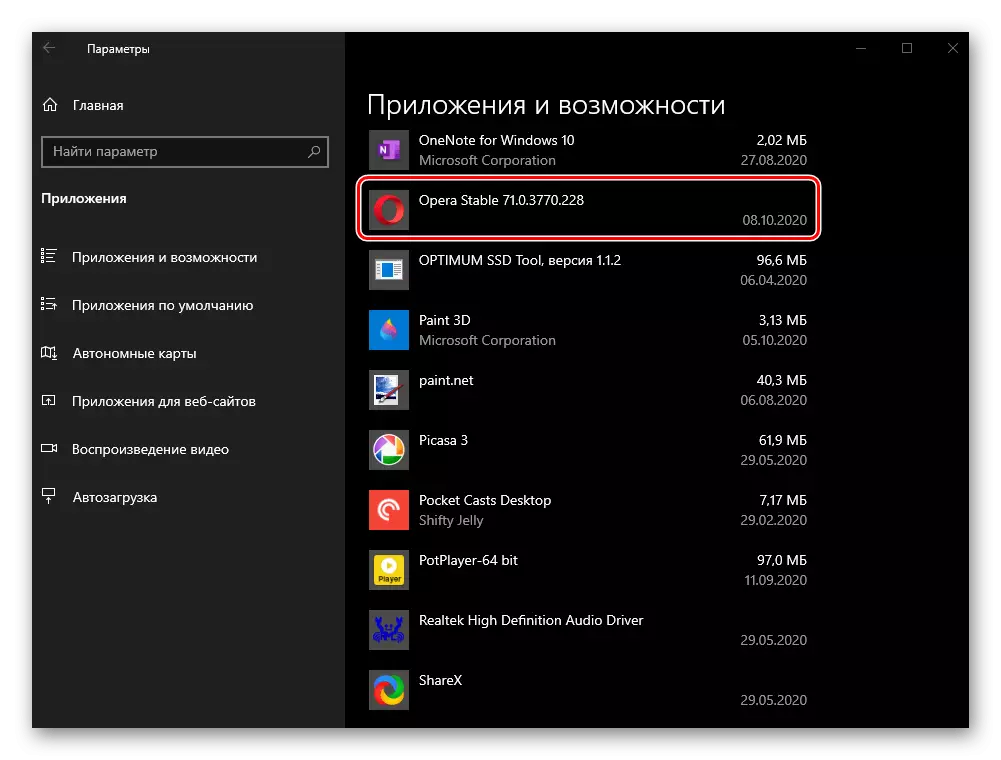
Її потрібно натиснути по черзі в двох віконцях.
- На екрані з'явиться вікно стандартного дєїнсталлятора Опера, в якому буде запропоновано встановити браузер заново. Але, так як наша задача більш радикальна, натисніть на кнопку «Видалити». Перш ніж це зробити, рекомендуємо також відзначити галочкою пункт «Видалити мої призначені для користувача дані», по крайней мере, якщо ви хочете позбутися не тільки від програми, але і від них.
Далі потрібно вказати причину, по якій ви вирішили відмовитися від використання програми, і знову натиснути «Видалити».

Потім слід ще раз підтвердити своє рішення,

після чого залишається лише дочекатися, поки деінсталяція буде завершена, а Opera зникне з вашого комп'ютера.
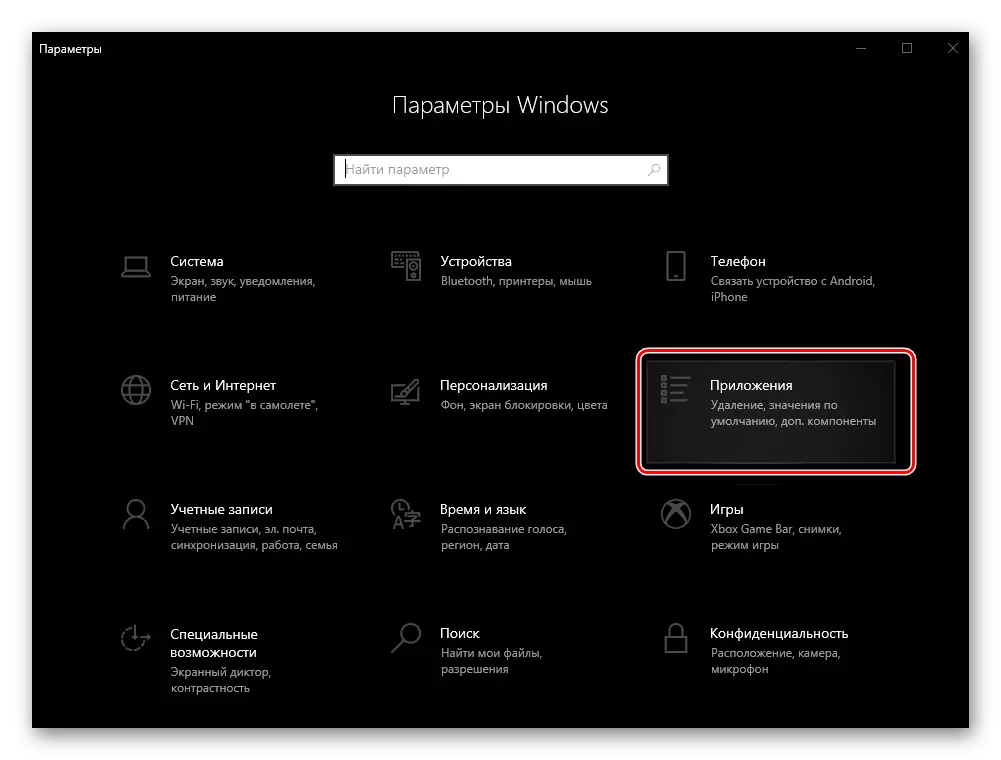


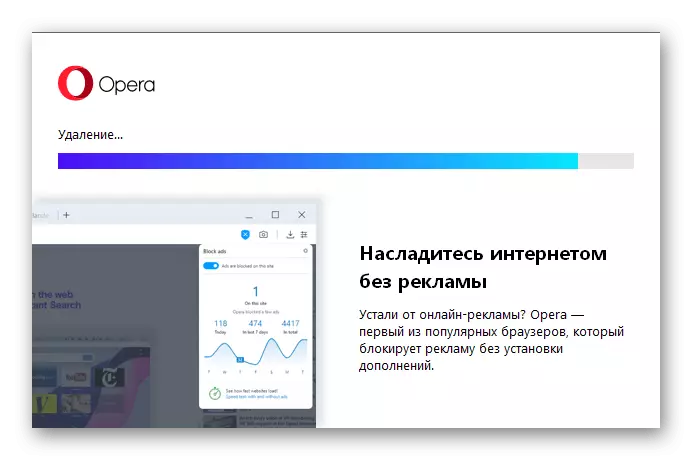
Читайте також: Що робити, якщо не відкриваються «Параметри» в Віндовс 10
Спосіб 2: Меню «Пуск» (Windows 10)
Ще один метод видалення розглянутого веб-оглядача в десятій версії ОС від Майкрософт полягає в використанні меню «Пуск», куди ярлик програми додається після його установки.
- Відкрийте стартове меню і перегорніть вниз список представлених в ньому компонентів.
- Знайдіть елемент з назвою «Браузер Opera», клікніть по ньому правою кнопкою мишки і виберіть пункт «Видалити».
- Відразу після цього буде відкрита системна оснащення «Програми та засоби», про використання якої ми розповімо далі. Для деінсталяції веб-оглядача з відповідною дією з кроку №3 наступній частині статті.

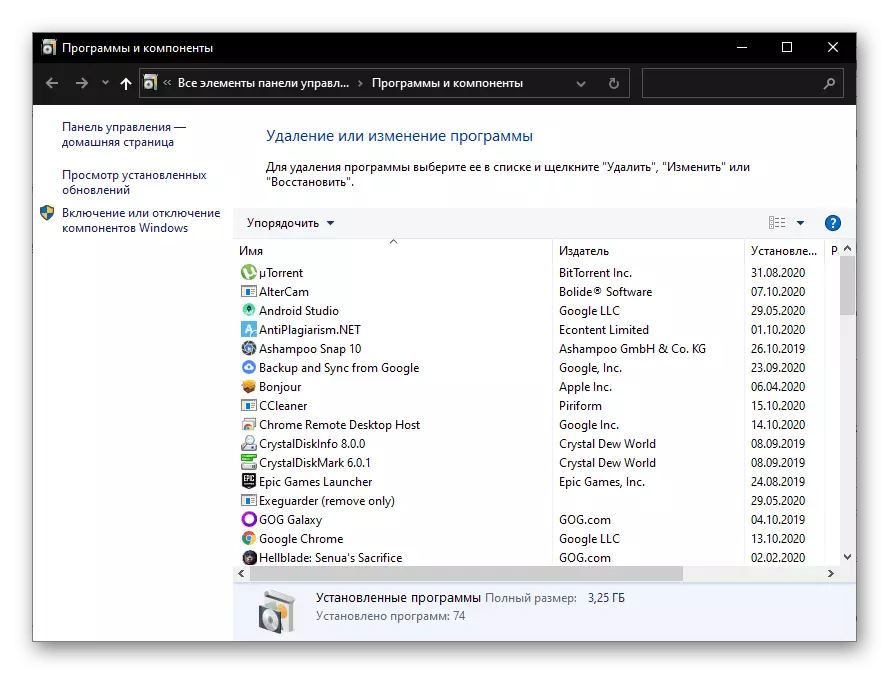
Читайте також: Установка і видалення програм в Windows 10
Спосіб 3: «Програми та засоби» (універсальний)
Для того щоб позбутися від браузера, можна скористатися системним засобом «Програми та засоби». На відміну від розглянутих вище рішень, таким чином здійснюється деінсталяція більш непотрібного додатка в будь-якої версії ОС Віндовс, а не тільки в «десятку».
- Натисніть сполучення клавіш «Win + R» для виклику вікна «Виконати», введіть у ньому таку команду та натисніть «ОК» або «Enter».
appwiz.cpl

Читайте також: Як викликати вікно «Виконати» в Windows 10
- У відкрилася оснащенні «Програми та засоби» перегорніть вниз список встановлених додатків і знайдіть в ньому Оперу.
- Клацніть по назві браузера для його виділення і натисніть по розташованої на верхній панелі написи «Видалити».
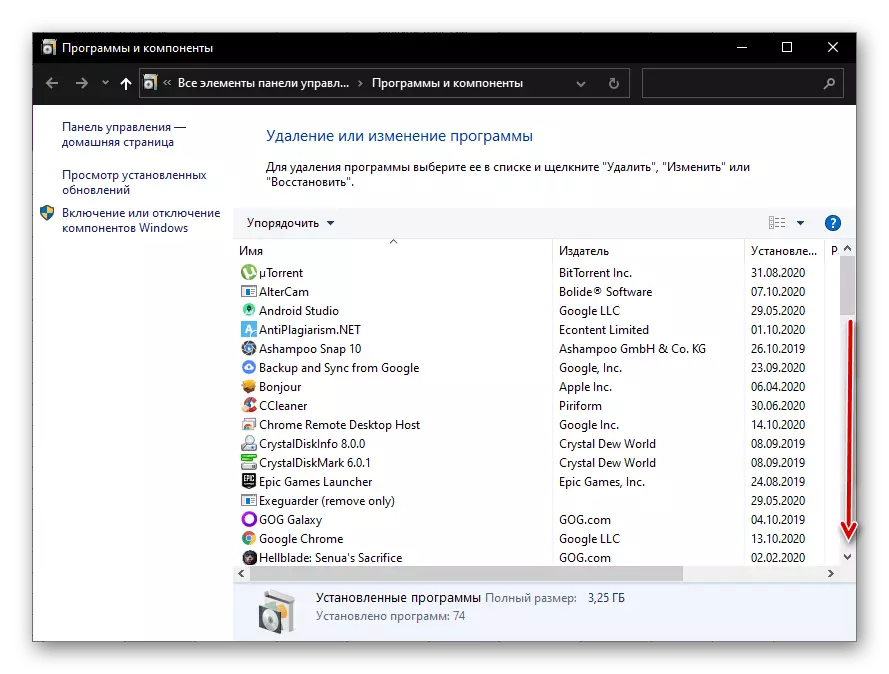
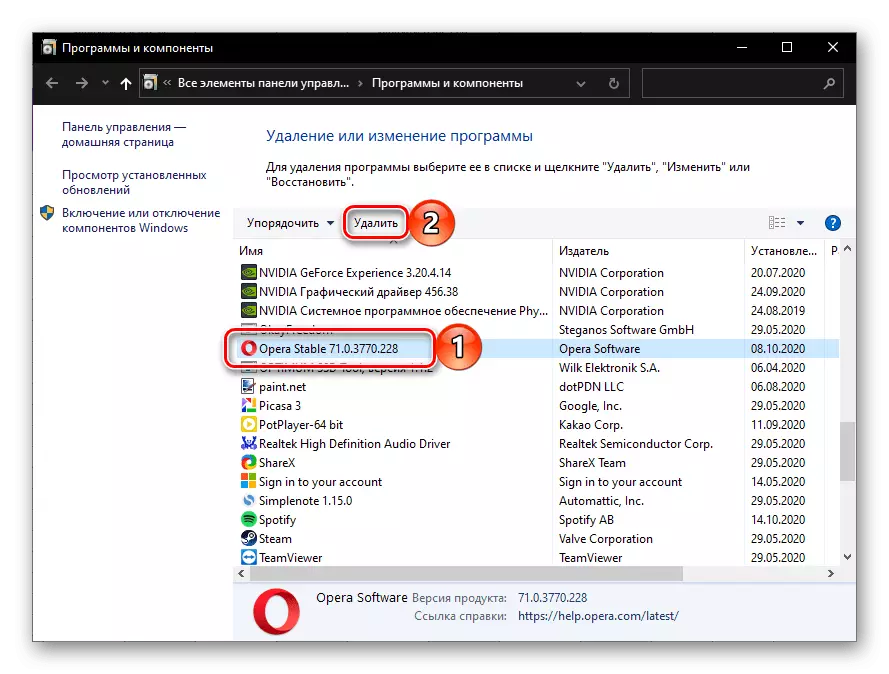
Подальші дії не відрізняються від таких в кроці №5 інструкції з першої частини статті - після їх виконання додаток буде остаточно деінсталювати.
Спосіб 4: Сторонні програми (універсальний)
За допомогою ряду додатків від сторонніх розробників можна не тільки видалити браузер Opera, а й очистити комп'ютер від різних сміттєвих файлів, які залишилися після його використання. Розглянемо кілька прикладів.Варіант 1: CCleaner
СіКлінер є одним з найбільш популярних чистильників ПК, наділених великим набором інструментів, серед яких є і засіб деінсталяції. Скористаємося ним для видалення Опери.
- Відкрийте програму, перейдіть на вкладку «Інструменти» і виберіть у ній розділ «Видалення програм».
- У списку встановленого ПО знайдіть Opera, виділіть це найменування і натисніть на кнопку «Деінсталяція».
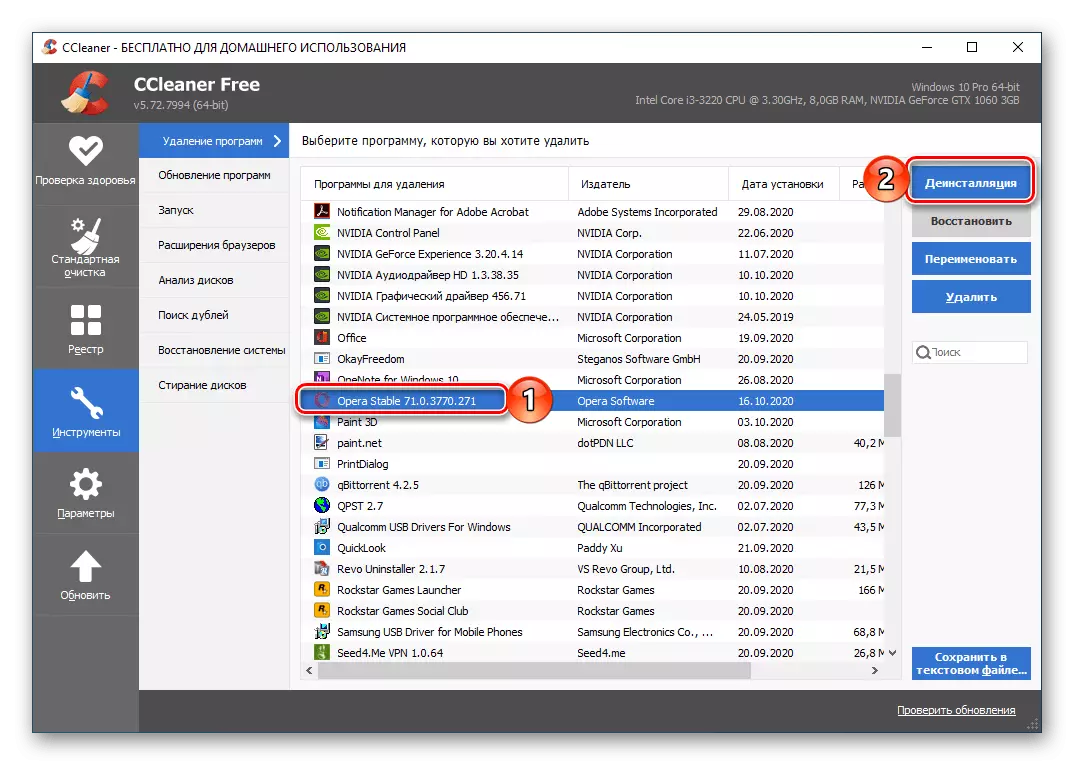
Важливо! Натискання кнопки «Видалити» всього лише виключить програму зі списку, але не деінсталює її.
- Підтвердіть свої наміри в уже добре знайомому по попереднім методам вікні, за бажанням позбувшись не тільки від програми, але і від залишених в ході її роботи даних.
- Для більшої ефективності процедури і остаточного видалення залишеного від веб-оглядачем файлового «сміття», перейдіть у вкладку «Стандартна очистка», в розділах «Windows» і «Додатки» відзначте галочками компоненти, які будуть піддані цій процедурі, після чого натисніть на кнопку «Аналіз ».
- Дочекайтеся, поки процедура перевірки буде завершена, і ознайомтеся з її результатами.

Потім натисніть «Очищення» і підтвердіть дану дію.
- Додатково можна очистити системний реєстр, так як будь-яка програма, і Опера не виняток, залишає в ньому свої записи. Для цього перейдіть в однойменну вкладку СіКлінер, відзначте галочками всі пункти і натисніть «Пошук проблем».
- По завершенні пошуку скористайтеся кнопкою «Виправити вбрання»,
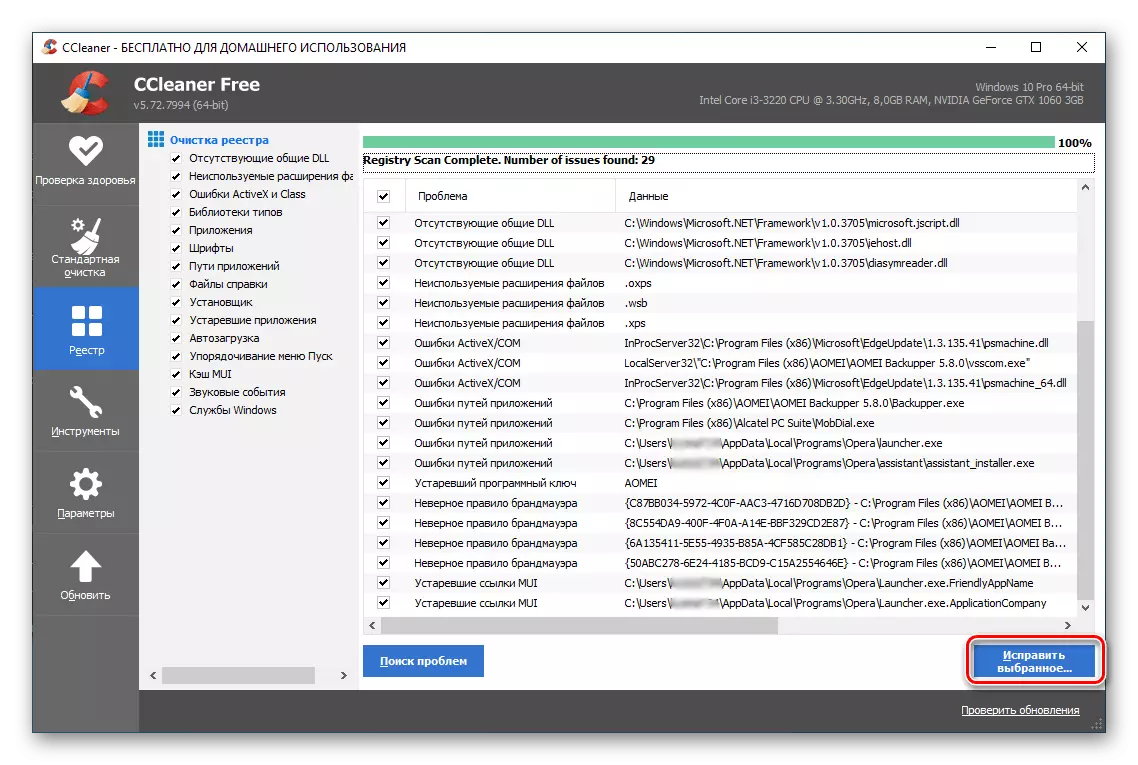
створіть резервну копію або відмовтеся від цього,
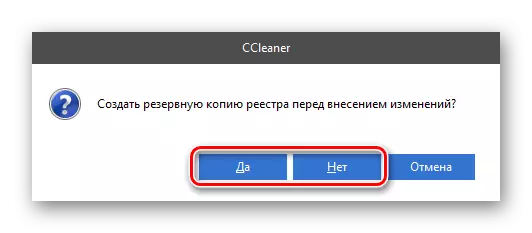
а потім натисніть «Виправити зазначені».
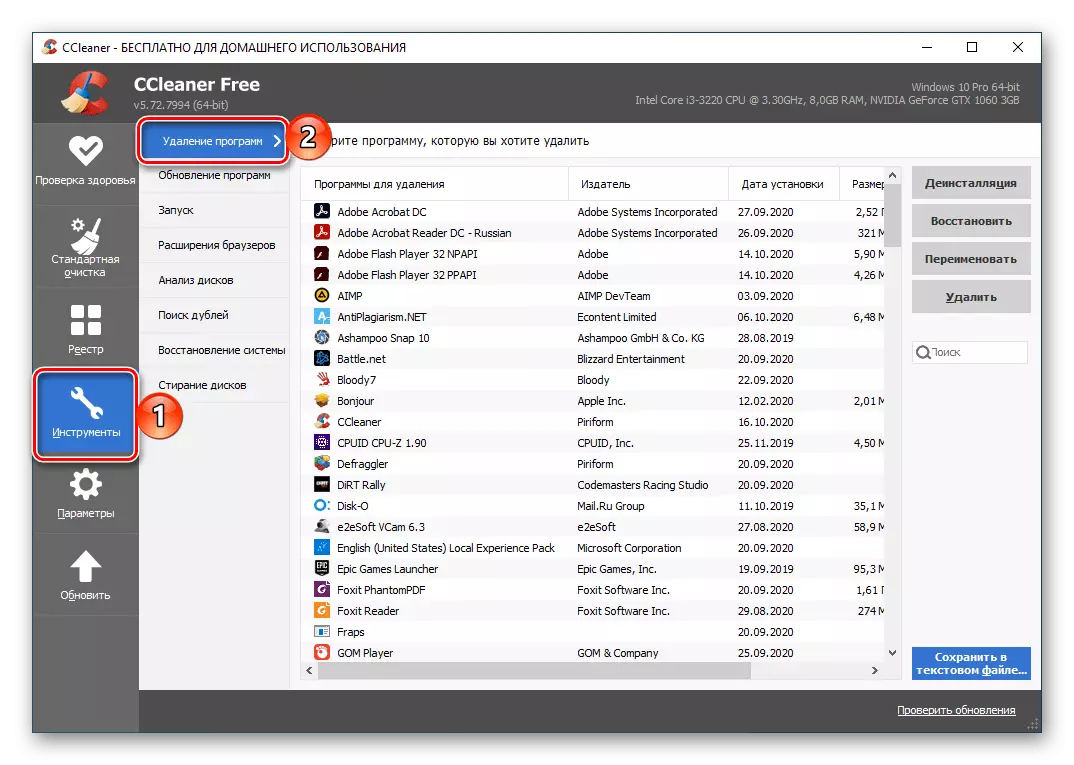
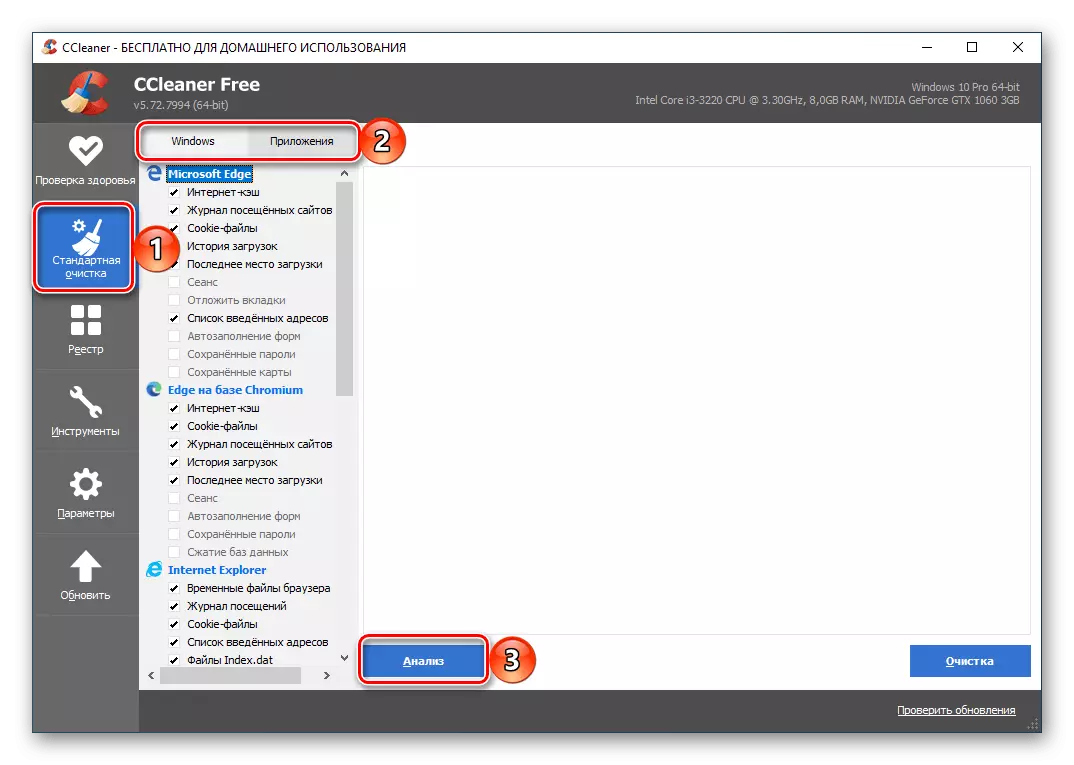


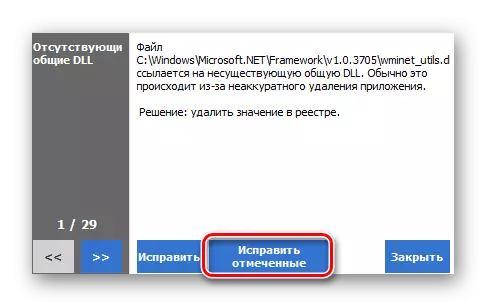
Читайте також: Використання програми CCleaner для очищення комп'ютера
Варіант 2: Kerish Doctor 2020
Kerish Doctor 2020 є комплексним вирішенням для обслуговування ПК, його оптимізації та підвищення продуктивності. Одним з численних інструментів, доступних в арсеналі програми, є деинсталлятор - їм ми і скористаємося для видалення Opera.
- Запустіть програму і перейдіть з її головного вікна у вкладку «Інструменти».
- Клацніть по найменуванню «Встановлене ПЗ».
- Зачекайте, поки буде складений список інстальованих на комп'ютері програм. Знайдіть в ньому Оперу, виділіть її та натисніть на розташовану внизу кнопку «Деінсталювати».
- Як і у всіх розглянутих вище способах, підтвердіть своє рішення у вікні вбудованого в веб-оглядач дєїнсталлятора.
- Після завершення видалення незайвим також буде очистити систему від залишкових файлів, аналогічно тому, як ми це робили при використанні СіКлінер. У КК 2020 для цього потрібно виконати наступне:
- Перейдіть у вкладку «Обслуговування» і виберіть інструмент «Очищення цифрового" сміття "».
- Відзначте галочками потрібні елементи в показаному списку, виключивши з нього ті, чиї дані ви видаляти не хочете, після чого слід «Почати перевірку».
- Процедура може зайняти досить тривалий час,

а по її завершенні з'явиться можливість перейти до очищення - для цього спочатку натисніть на кнопку «Далі».
- Потім, за бажанням, ознайомтеся з результатами перевірки і даними, які можна буде видалити.
- Для переходу до останнього етапу натисніть «Виправити» і чекайте, поки очищення цифрового «сміття» буде завершена.

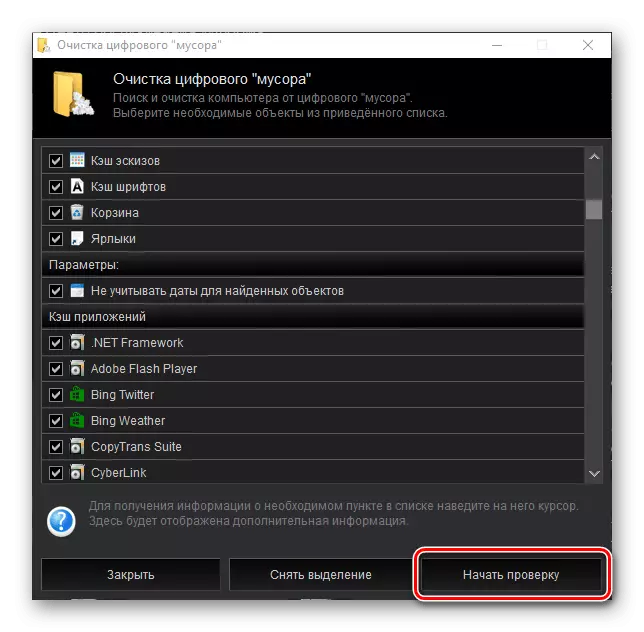
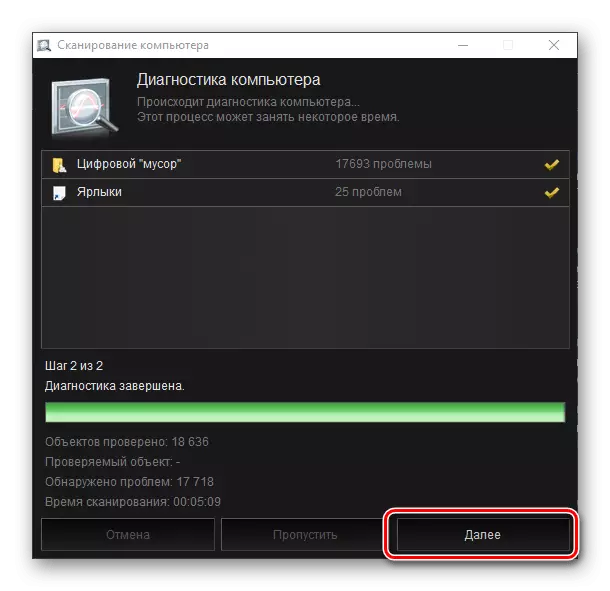
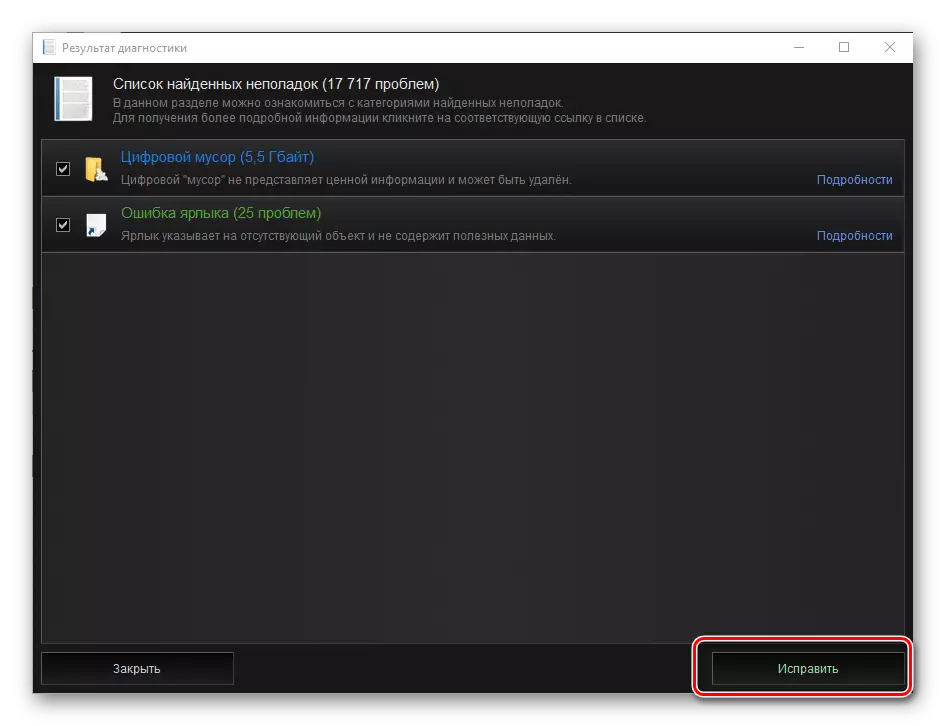
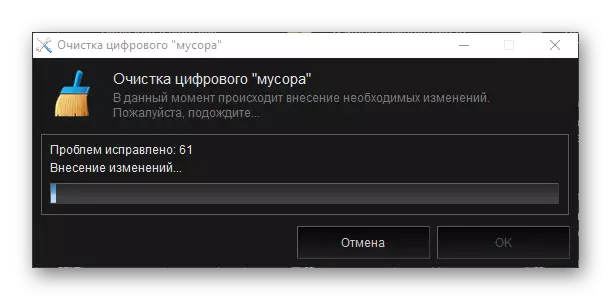


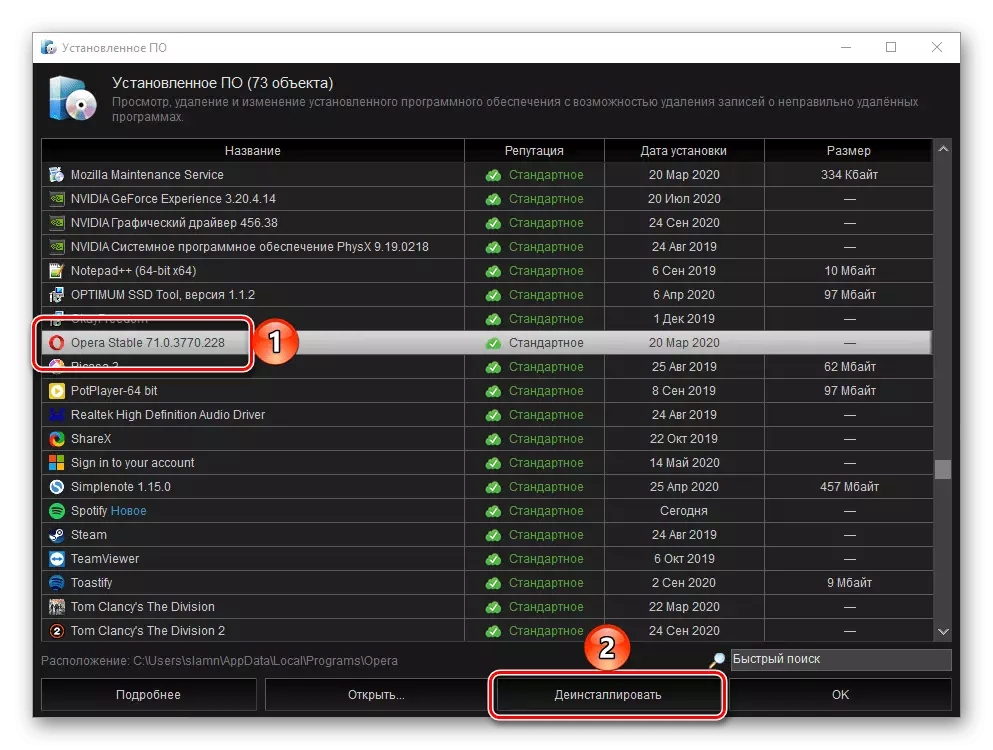
Використання сторонніх дєїнсталлятора дозволяє ефективно позбутися не тільки від браузера Opera, але і від тимчасових файлів, кеша і іншого «сміття», який накопичувався в системі за час його використання. У плані своєї функціональності Kerish Doctor 2020 істотно перевершує CCleaner, обидві програми є платними, але і безкоштовно ними теж можна користуватися, по крайней мере, для видалення додатків.
Варіант 3: Інші програми
Розглянуті вище додатки - далеко не єдині серед тих, які вирішують озвучену в заголовку цієї статті завдання. Деінсталювати Оперу, а разом з тим і очистити операційну систему від залишених нею слідів, можна за допомогою ряду інших рішень - про найбільш популярних з них ми раніше розповідали в окремій статті.
Детальніше: Програми для видалення інших програм на комп'ютері

